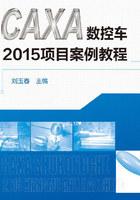
任务四 CAXA数控车基本操作实例
一、任务导入
CAXA数控车按照国家标准的规定,在系统内部设置了A0、A1、A2、A3、A4 5种标准图幅以及相应的图框、标题栏和明细栏。图1-19所示为幅面菜单。本任务是给图1-20所示轴杆零件图加图框,并填写标题栏。

图1-19 幅面菜单

图1-20 轴杆零件图
二、任务分析
绘制工程图样需要选好一张图纸的图幅、图框。国家标准中对机械制图的图纸大小作了统一规定,图纸尺寸大小共分为5个规格,并以如下的名称表示之:A0、A1、A2、A3、A4。
三、任务实施
①单击“图幅设置”菜单项,系统弹出“图幅设置”对话框,设置A4标准图纸、图纸比例1∶1、选择横放图纸方向,如图1-21所示。设置完后单击“确定”按钮,结果如图1-22所示。
②单击“填写标题栏”选项,弹出“填写标题栏”对话框(见图1-23),填写标题栏内容。
③在对话框中填写图形文件的标题栏的所有内容,单击“确定”按钮即可完成标题栏的填写,结果如图1-24所示。

图1-21 “图幅设置”对话框

图1-22 轴杆零件图幅

图1-23 “填写标题栏”对话框

图1-24 轴杆零件图
四、知识拓展
1.定义标题栏
将已经绘制好的图形定义为标题栏(包括文字)。也就是说,系统允许将任何图形定义成标题栏文件以备调用。
①单击“定义标题栏”菜单,系统提示“请拾取组成标题栏的图形元素”,拾取构成标题栏的图形元素,然后单击鼠标右键以示确认。
②系统提示“请拾取标题栏表格的内环点”,拾取标题栏表格内一点,弹出“定义标题栏表格单元”对话框,如图1-25所示。
③选择表格单元名称以及对齐方式,单击“确定”按钮完成该单元格的定义。
④重复②、③步操作,完成整个标题栏的定义。
2.填写标题栏
单击“填写标题栏”选项,弹出“填写标题栏”对话框,如图1-26所示。

图1-25 “定义标题栏表格单元”对话框

图1-26 “填写标题栏”对话框
在对话框中填写图形文件的标题栏的所有内容,单击“确定”按钮即可完成标题栏的填写。其中标题栏的字高除默认的几种大小外,可以手动输入。
3.背景设置
CAXA数控车增加了背景设置,包括插入位图、编辑背景图片、删除背景图片、图片管理器等四项内容。
①单击“幅面”菜单,选择“背景设置”命令中的“插入位图”,弹出“插入位图”对话框,选择位图的路径,单击“打开”按钮,背景图被插入,如图1-27所示。
②单击“幅面”菜单,选择“背景设置”命令中的“编辑景图片”,系统提示“输入插入点:”。输入后操作提示变为“移动至:”,选取或输入平移位置。

图1-27 插入背景图
③单击“幅面”菜单,选择“背景设置”命令中的“删除背景图片”,则背景图片被删除。
④单击“幅面”菜单,选择“背景设置”命令中的“图片管理器”,对已插入的图片进行编辑,可选择相对路径链接和嵌入图片。